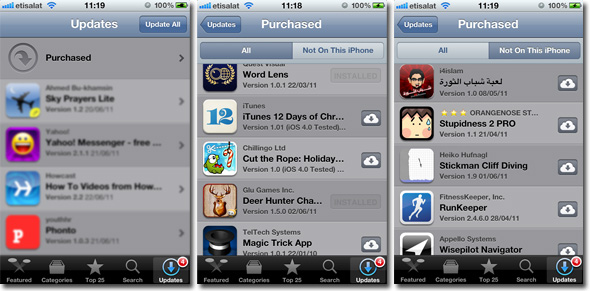تكلمنا سابقاً عن بعض خصائص خدمة أبل السحابية في مقال “الدليل الكامل عن iCloud خدمة أبل السحابية“، وكيف أنها تقوم بمزامنة جميع أجهزتك التي تمتلكها مع بعضها البعض طالما أنها تحوي نفس حساب الآيتونز، فمن خلال تلك الخاصية عندما تقوم بتنزيل أحد التطبيقات على أحد أجهزتك فإنه يحمل تلقائياً وفي نفس اللحظة على باقي أجهزتك الأخرى.
وهذه الخاصية وخاصية الاطلاع على التطبيقات المشتراه سابقاً اصبحت متاحة فور إنتهاء مؤتمر آبل السابق…
هذه الخاصية برغم انها رائعة ومميزة حتى تتذكر دائماً جميع تطبيقاتك التي اشتريتها من قبل الا انها أغضبت الكثير من المستخدمين خاصة ان آبل اضافتها على الاجهزة الحالية دون اي خيار للمستخدم وستمكن هذه الخاصية كل المشاركين معك في نفس حساب أيتيونز الإطلاع على التطبيقات التي قمت بتحميلها من خلال الذهاب إلى قائمة المشتريات في تطبيق متجر البرامج ورؤية جميع تطبيقاتك التي كنت قد حملتها مسبقاً حتى وإن كنت قد حذفتها من جهازك. فان كنت تشارك حسابك مع احد افراد اسرتك مثلاً سيكون لديهم القدرة على امتلاك نفس البرامج التي تقوم بتثبيتها فوراً لذلك عليك مراعاة ماتقوم بتحميله، فهذه الخاصية قد تحتاج منك بعض الحذر أثناء القيام بتنزيل التطبيقات، خاصة إن كانت أجهزة أبنائك تحتوي على نفس حساب الآيتونز الخاص بك وقد لاتتفق تطبيقاتك مع مرحلتهم العمرية.
حتى الأن لا يمكن حذف اي تطبيق اشتريته سابقاً من على سحابة آبل، ونحن على ثقة ان هناك الكثير من المستخدمين الغاضبين سوف يسارعون لرفع قضايا جنائية على آبل، واكيد لاحقاً سوف تقدم آبل حل لهذه المشكلة لكن حتى هذا الوقت نقترح عليك بعض الحلول…
- أن لاتستخدم حساباً مشتركاً مع أبنائك وخصص حساباً خاصاً بهم.
- في اعدادت الجهاز ستجد في قسم اعدادت متجر البرامج زر لإيقاف خاصية التنزيل التلقائي ويمكنك ضبط الأجهزة الأخرى التي لاترغب أن تظهر تطبيقاتك عليها مثل أجهزة أبنائك، لكن هذه الطريقة يمكنهم أن يقوموا بإعادة تشغيلها مرة أخرى ولا يوجد اي كلمة سر لها.
قم بالذهاب إلى الإعدادات > Store > ثم أغلق إختيار تنزيل التطبيقات تلقائياً
- يمكنك تقييد تحميل التطبيقات المصنفة للأعمار الكبيرة مثلاً، وذلك باختيار تحميل التطبيقات المتوافقة مع الأعمار الصغيرة فقط، هذا الإعداد يتم من خلال أجهزة أبنائك (خاصية القيود يمكن استخدامها مع جميع محتويات الجهاز وليس فقط التطبيقات)
قم بالذهاب إلى الإعدادات > عام > القيود > التطبيقات > ثم اختر سناً صغيراً للتطبيقات، (تجنب اختيار الخياران الأخيران فقد يعرضان ويحملان محتويات للبالغين)
(للمزيد من المعلومات حول تقييد المحتويات والقفل الأبوي يمكنك مراجعة مقال “كيفية استخدام القيود للتحكم في خدمات الجهاز“)
- أما الحل الرابع فهو ما أجده الحل الأمثل وهو أن تنأى بنفسك عن اي تطبيقات قد تكون فيها شبهة وتراجع نفسك قبل أن تقوم بتحميل أي تطبيق لاترغب أن يراه غيرك، فالأولى أن تخاف الله قبل أن تقع في المحظور، كما نود أن نذكر أن تحميل أي تطبيق من هذه التطبيقات السيئة يرفع قدر هذه التطبيقات ويزيد من شهرتها وذلك لأن نسبة التحميل الكبيرة قد تدخله في قائمة أكثر التطبيقات تحميلاً، بهذا تكون ساهمت في نشره وتعريفه لآخرين ونابك من الإثم جانب مع كل تحميل.
الخواص التي تم ذكرها في هذا المقال مفيدة جداً خاصةً إذا مارغبت بتحميل تطبيق كنت تمتلكه في السابق ولاتتذكر اسمه، أو إذا ماأردت تنزيل تطبيقاتك مرة أخرى على جهازك الجديد. هذه الخواص ستساعدك بالتأكيد من استرجاع تطبيقاتك التي كنت قد حملتها على الجهاز الذي فقدته أو سرق منك. طبعاً تحميل أي تطبيق سيكون مجانياً طالما أنك قد قمت بشرائه سابقاً.
جهاز الآي فون أو أجهزة iOS عموماً تعتبر من أكثر الأجهزة الآمنة لأطفالنا، فأبل تقف ضد التطبيقات المسيئة أو الممنوعة وتحاول أن تضيق الخناق على مطوري مثل هذه التطبيقات. كما أن خاصية القيود تجعلك مطمئناً على مايشاهده أبنائك، فمثلاً بإمكانك تقييد اليوتيوب وتقييد تحميل التطبيقات التي لاتناسب عمر طفلك، أو تقييد حصول التطبيقات أو استخدامها لموقعك والكثير من أنواع القيود الأخرى، حتى أنه يمكنك تقييد عمل متصفح السفاري، لذلك يمكنك الإطمئنان على أطفالك.
شاركنا أخي هل شعرت بالحرج من هذه الخاصية؟ وهل سببت لك اي ضرر؟ هل تشتري برامج تخجل من شرائها؟